WPS2019中Word如何一次性删除文档所有图片?
1、如下图所示的一组图片
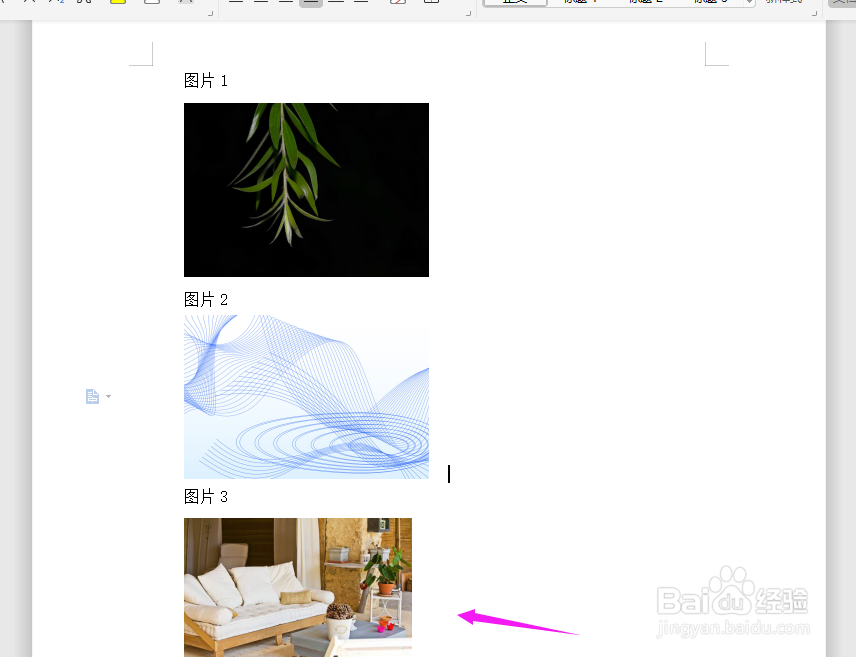
2、如何能够一次性批量删除图片,而文字不被删除呢
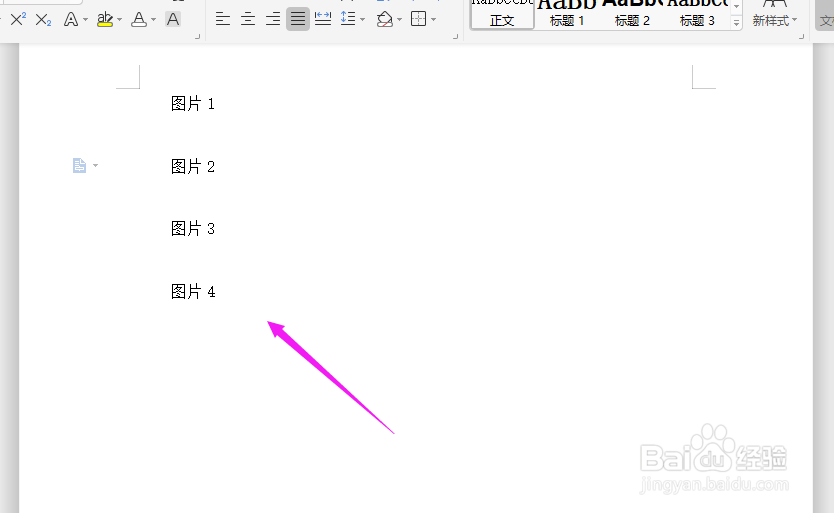
1、首先,进入带有图文的目标文档中,如下图所示
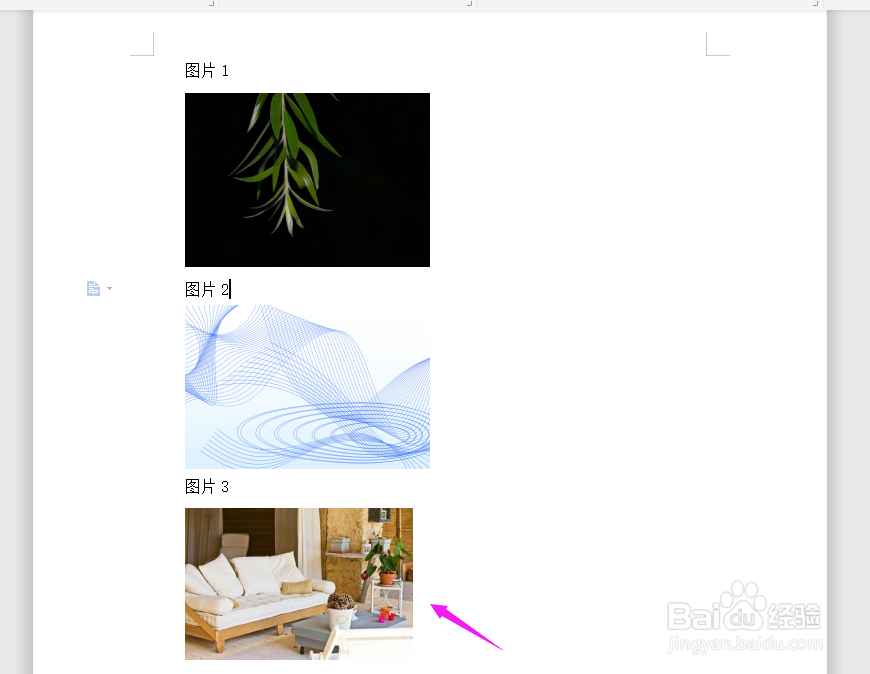
2、点击导航栏上的“开始-查找替换”,选择“替换”
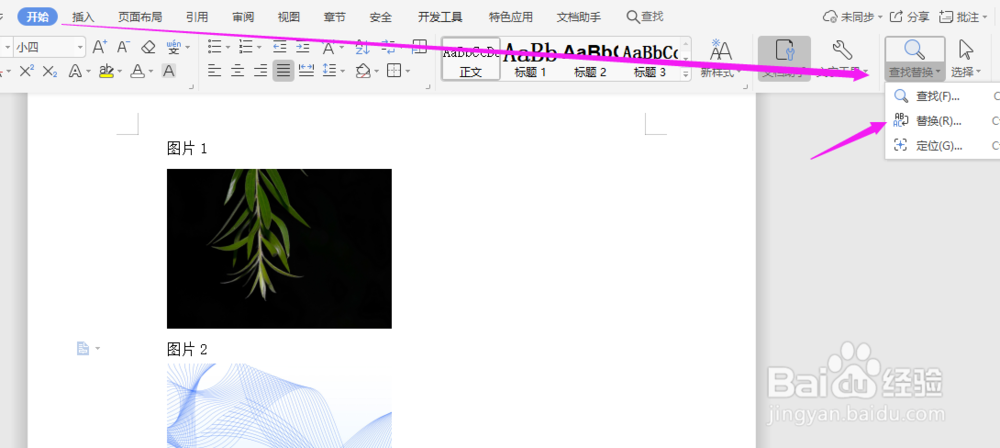
3、在“替换”中的“特殊格式”里,选择“图形(I)”
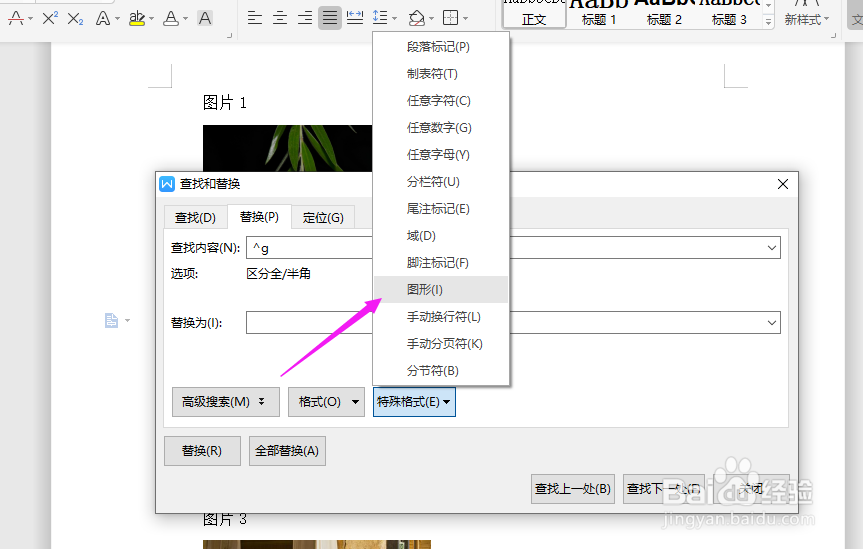
4、再点击“全部替换(A)”
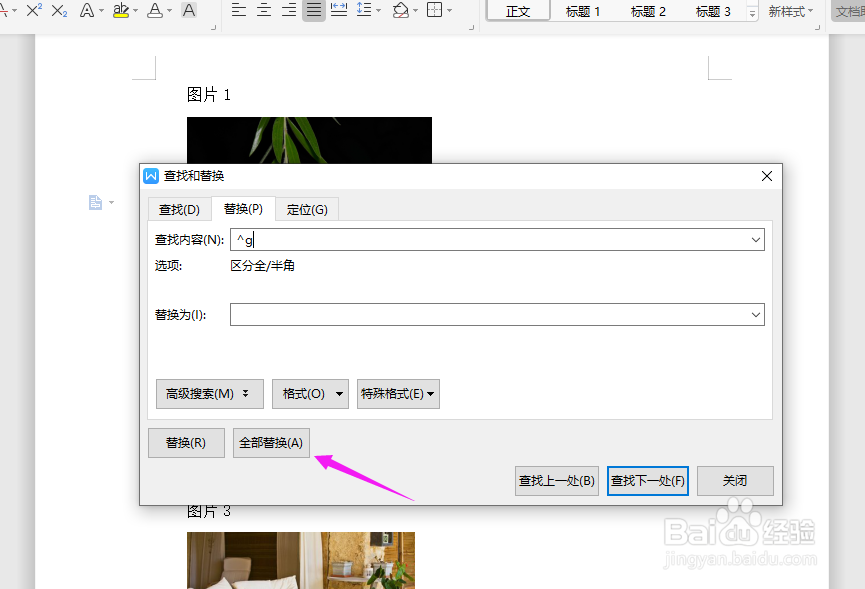
5、这个时候就弹出“全部完成。完成4处替换”,点击“确定”
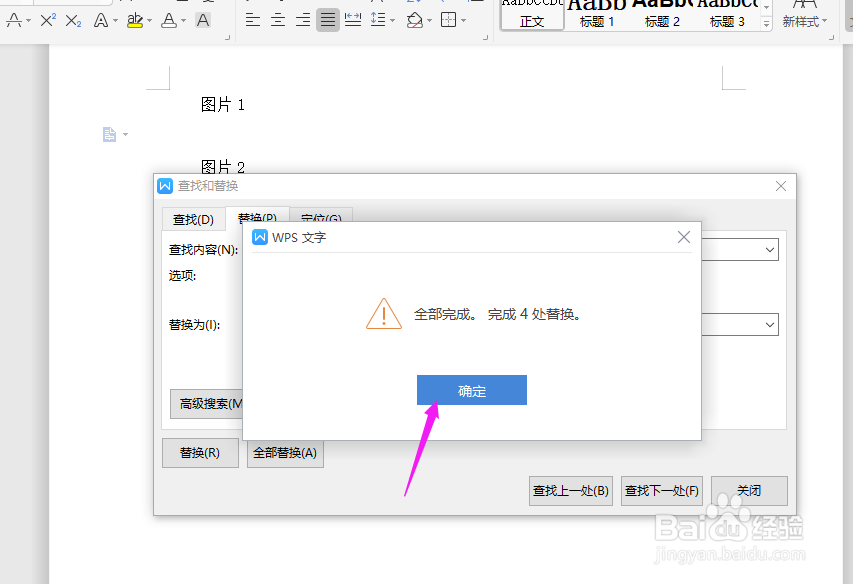
6、这个时候返回Word文档,文档中的所有图片都被一次性删除了
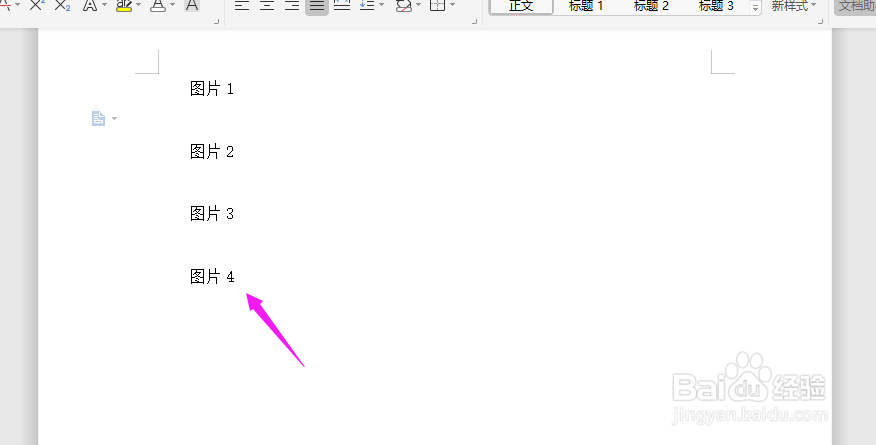
声明:本网站引用、摘录或转载内容仅供网站访问者交流或参考,不代表本站立场,如存在版权或非法内容,请联系站长删除,联系邮箱:site.kefu@qq.com。
阅读量:155
阅读量:37
阅读量:129
阅读量:188
阅读量:67